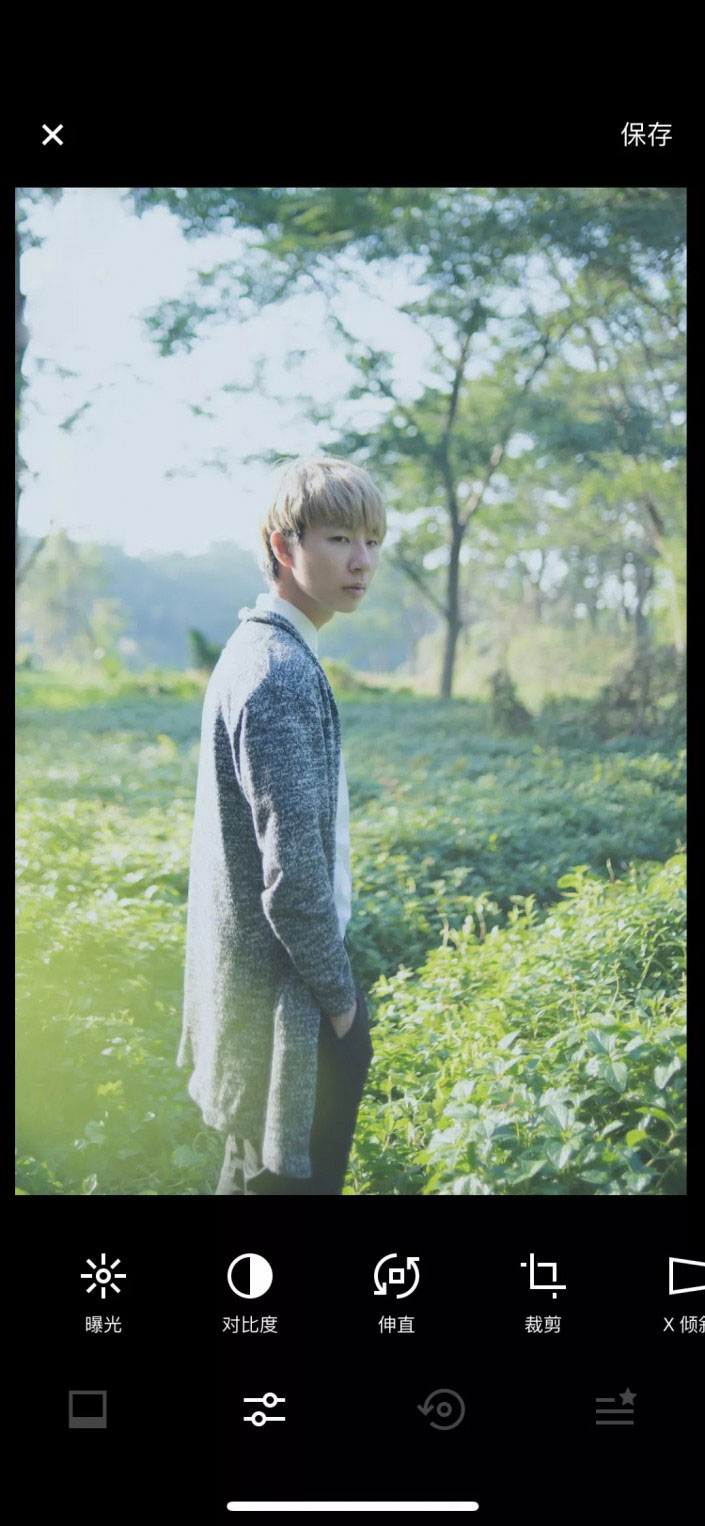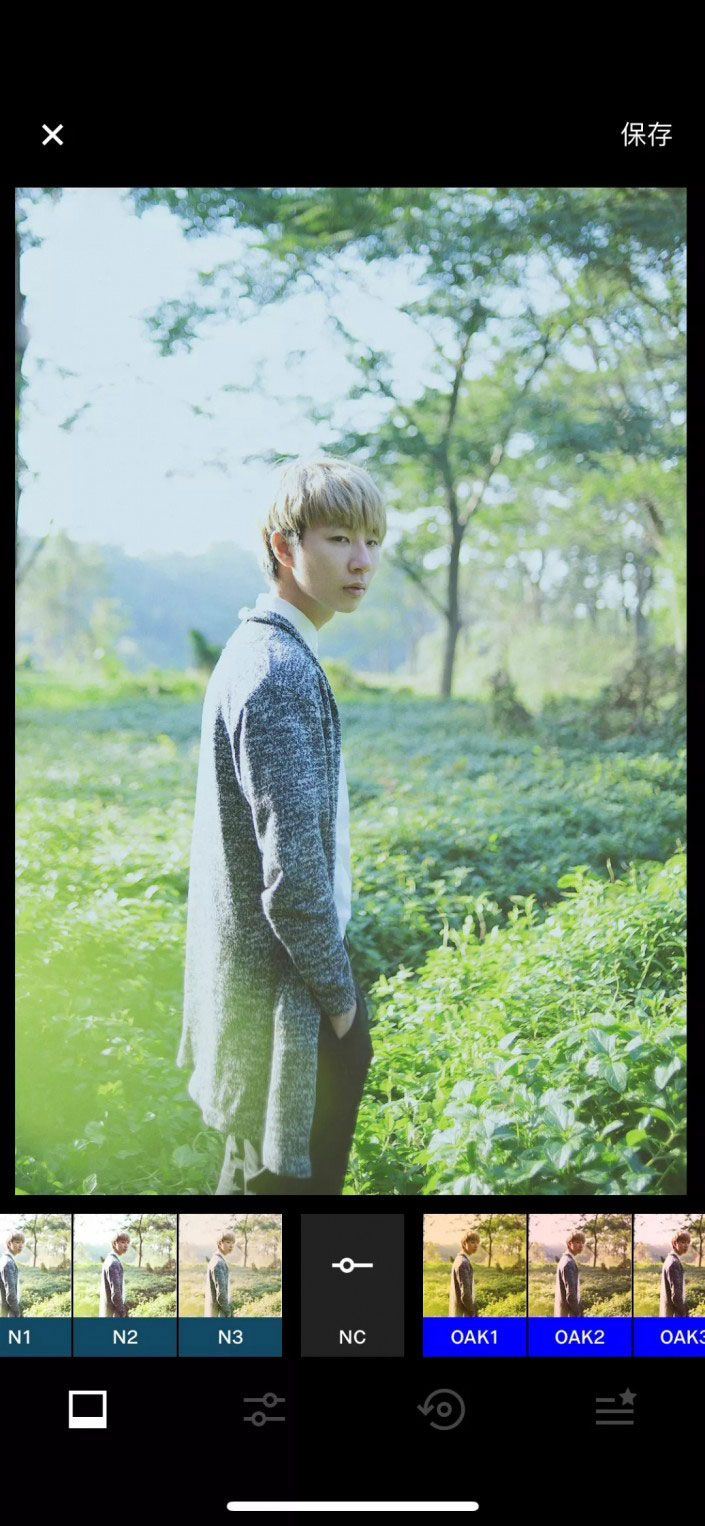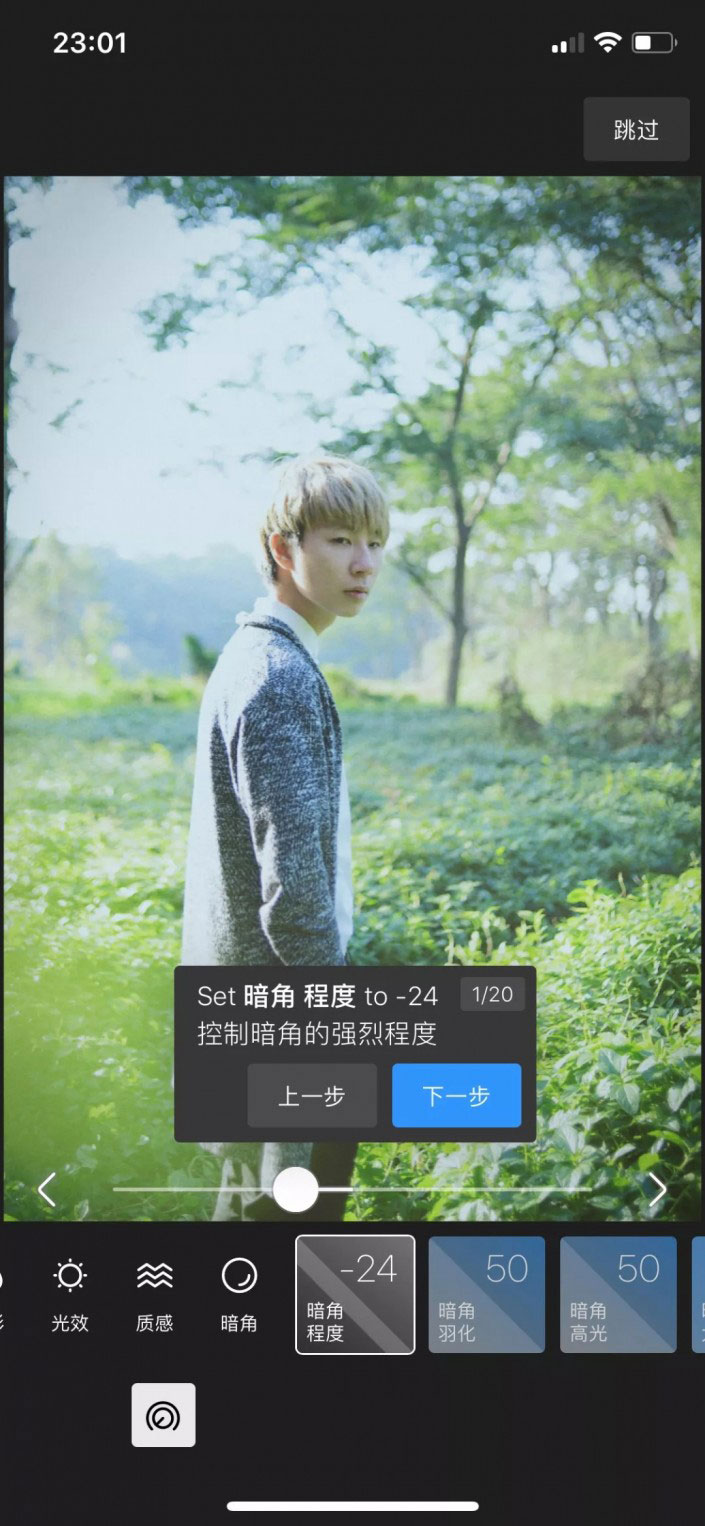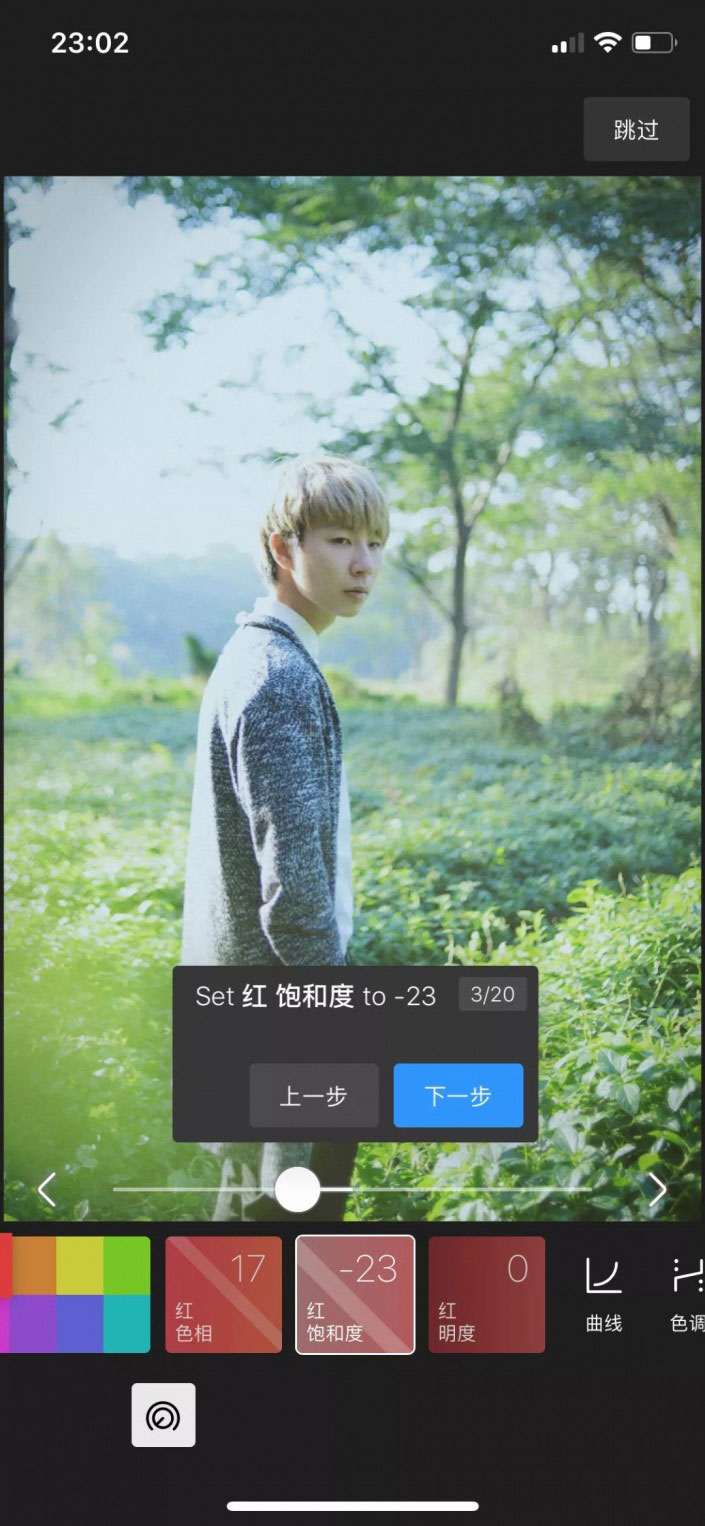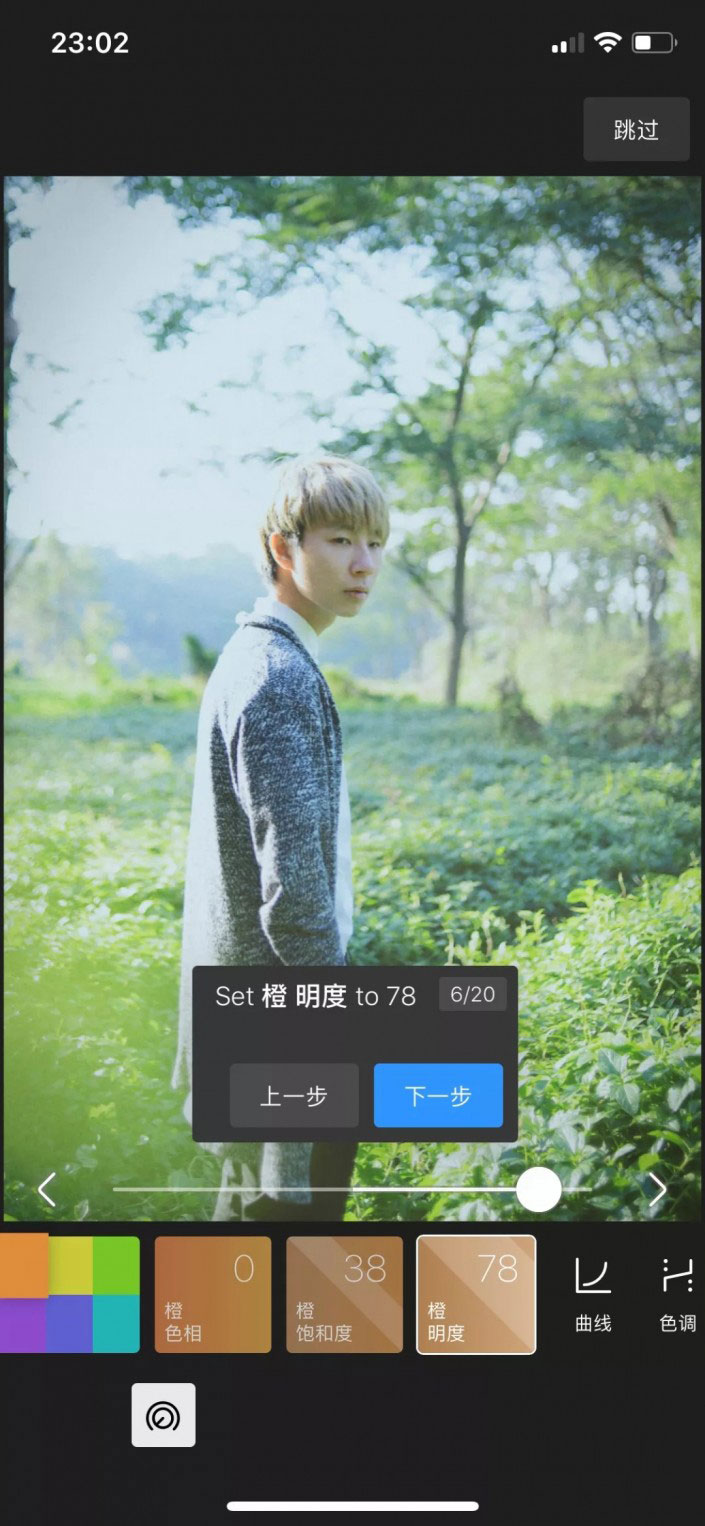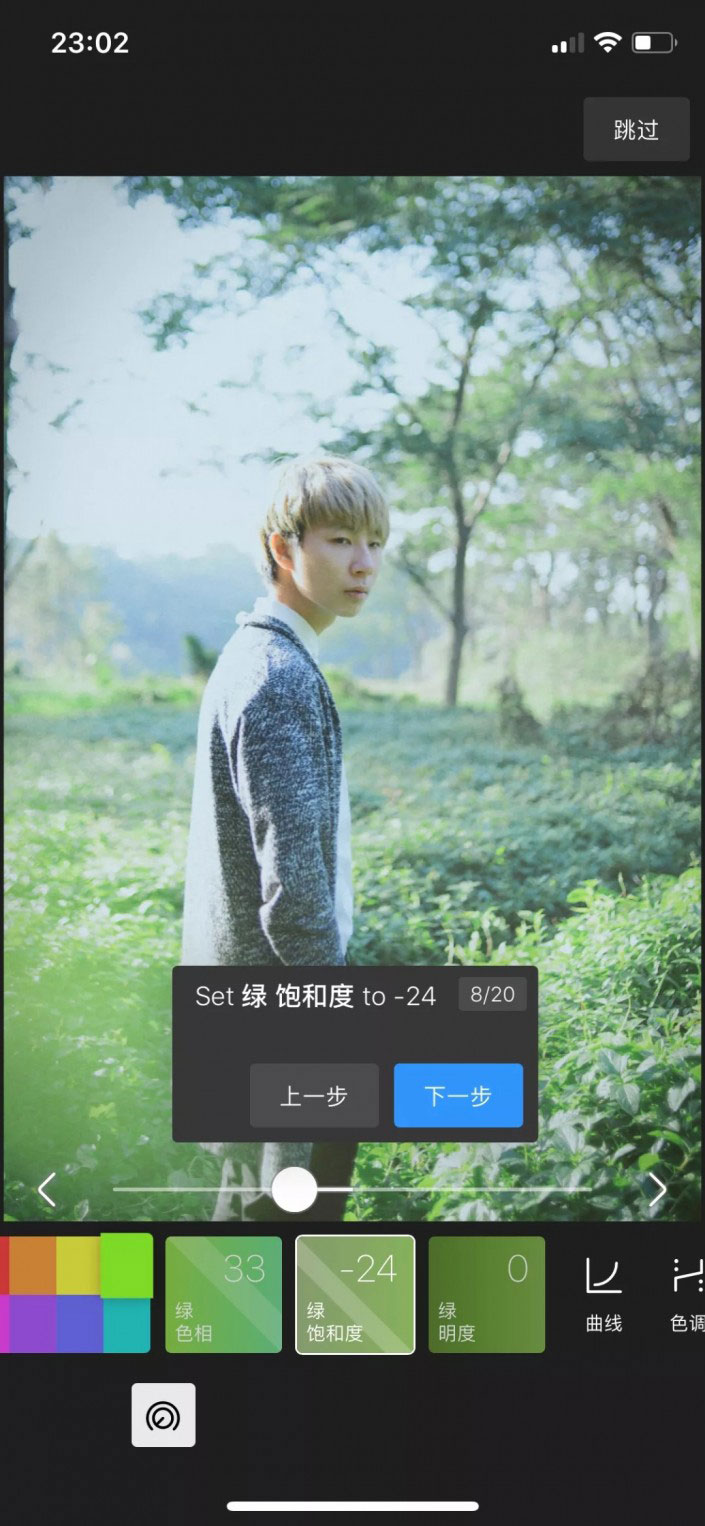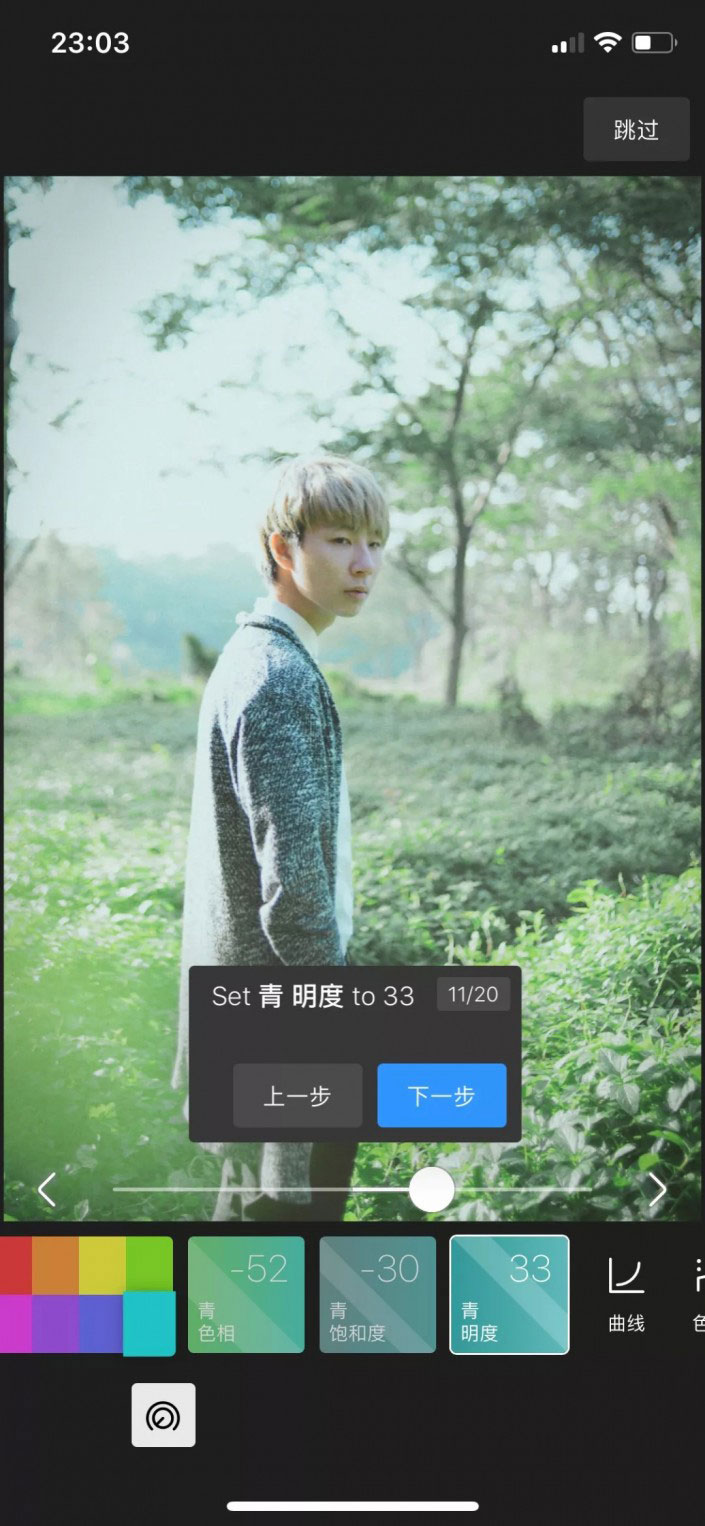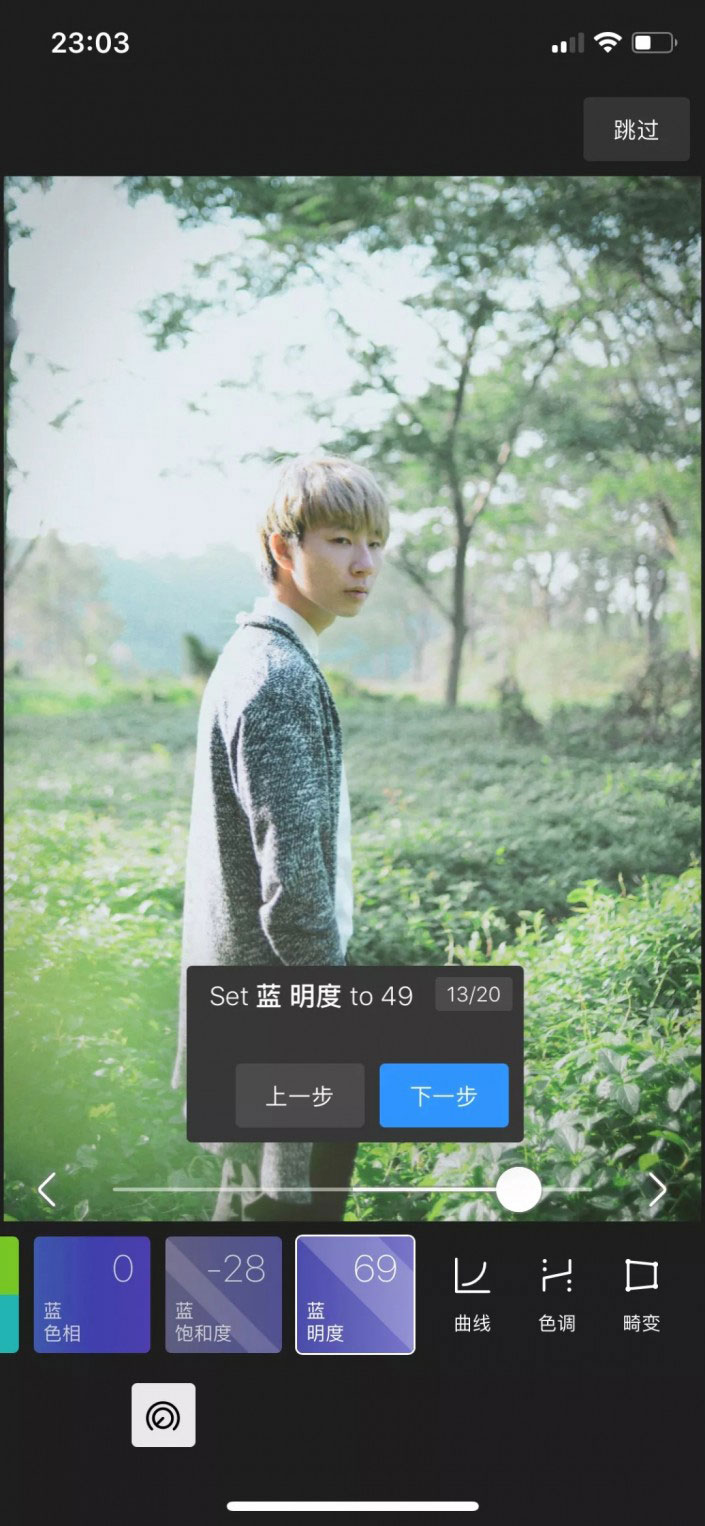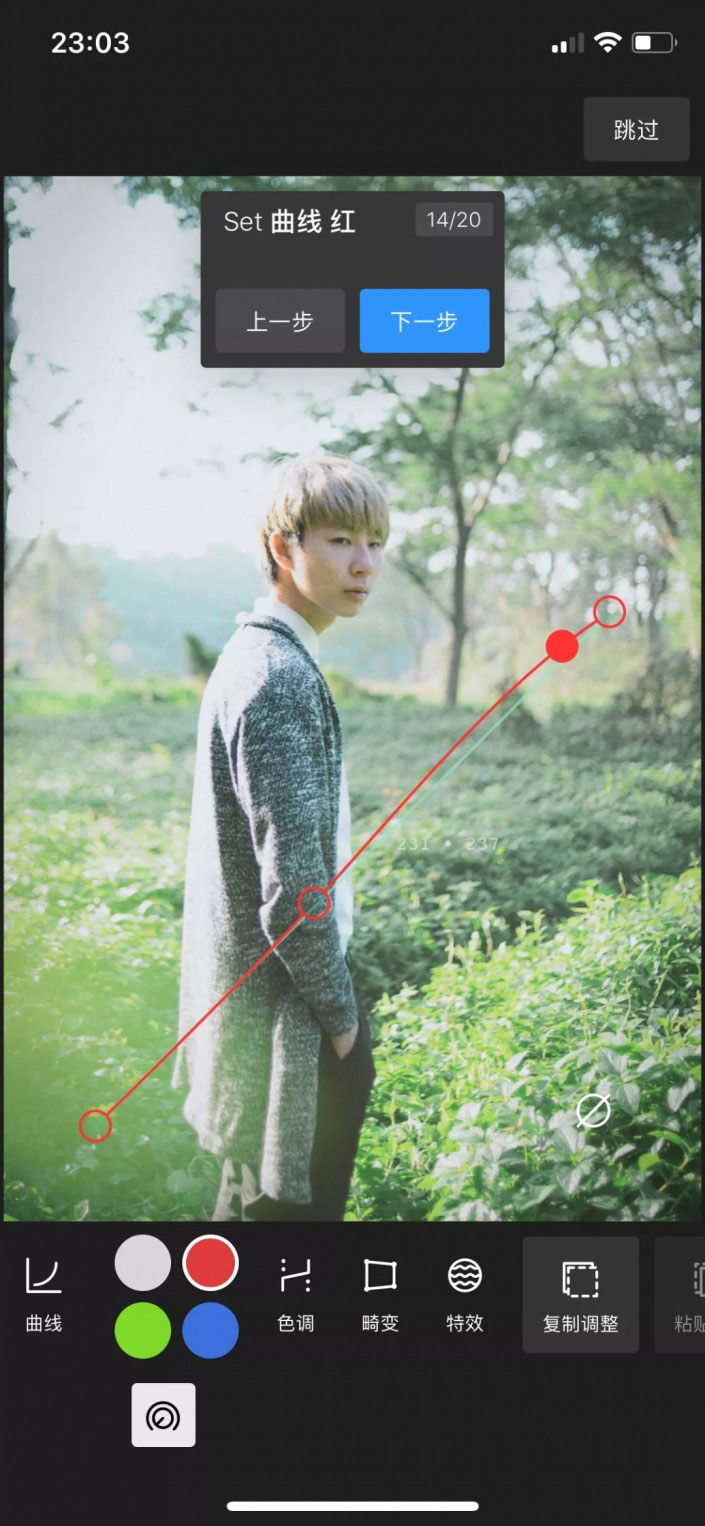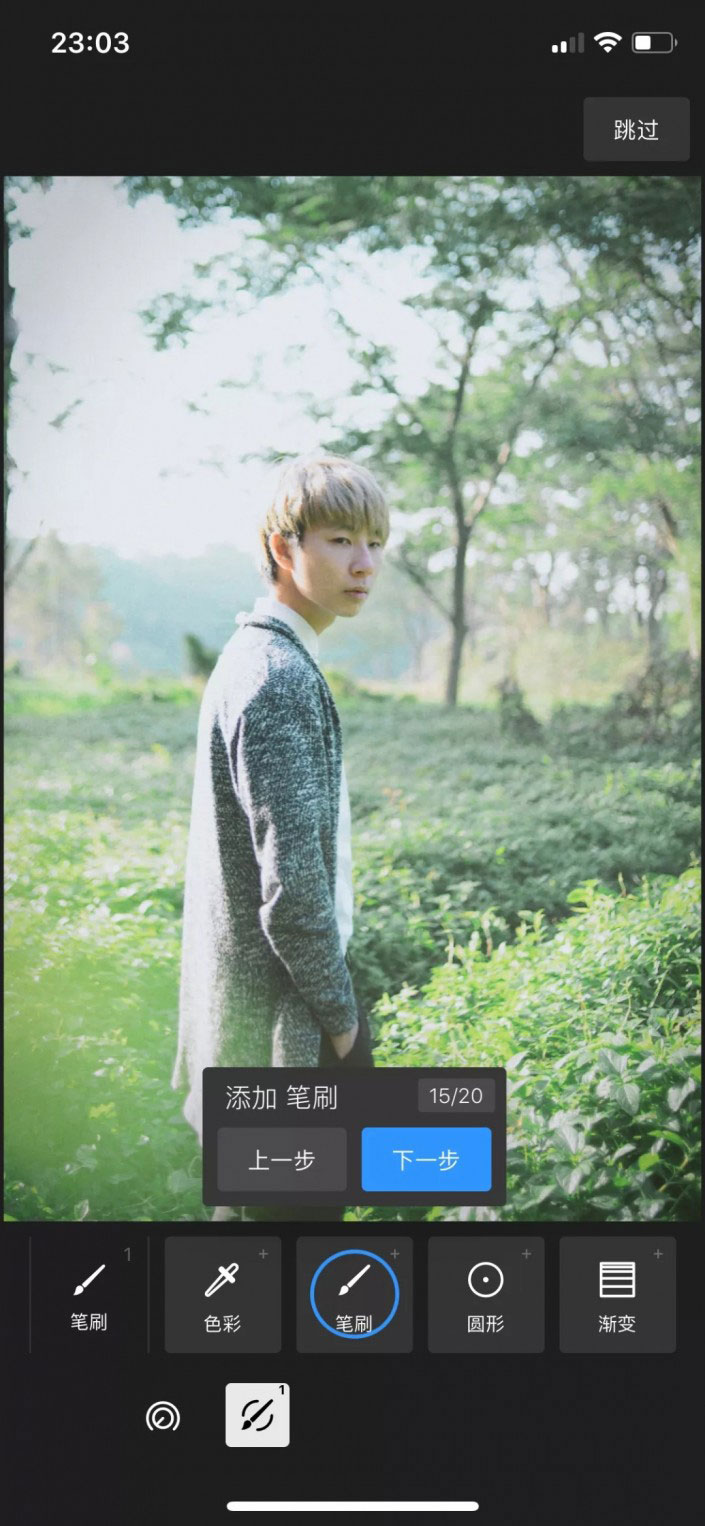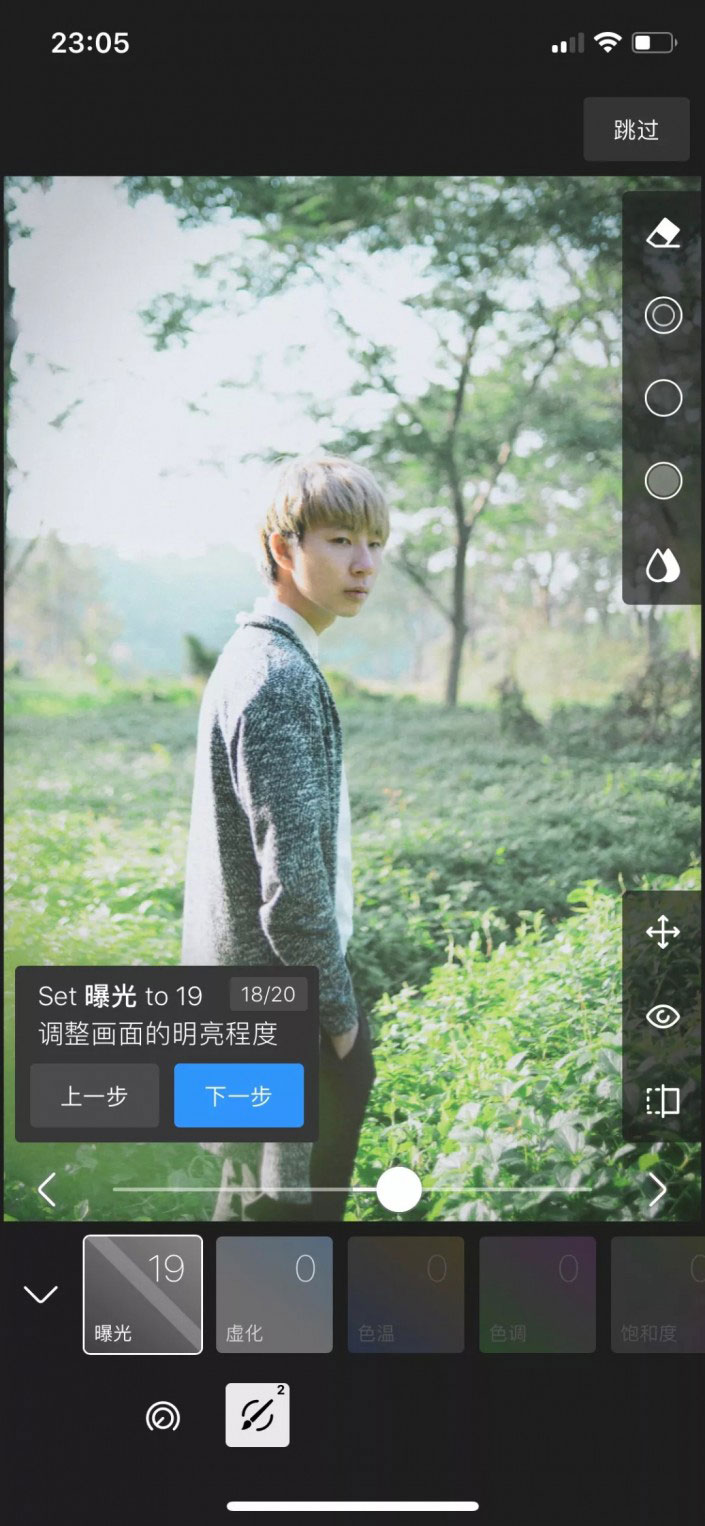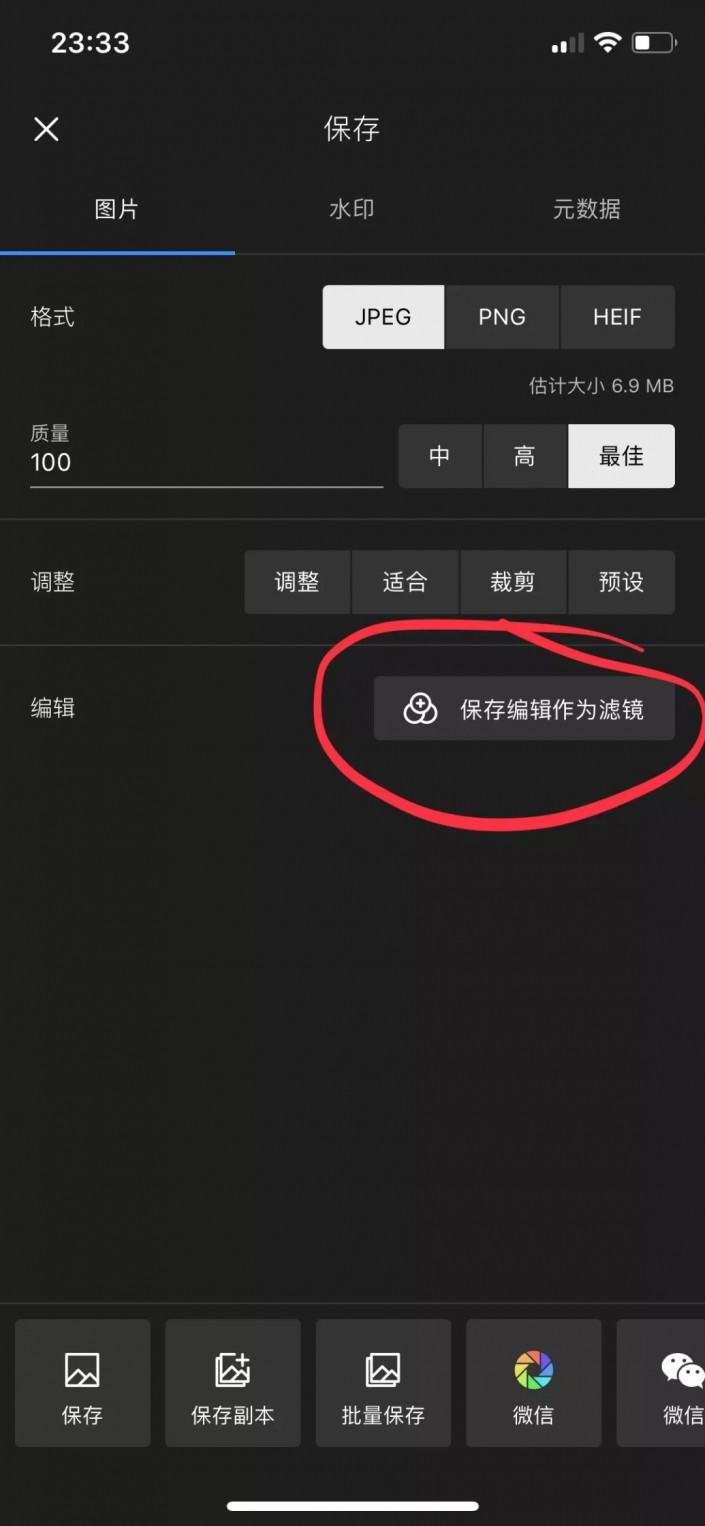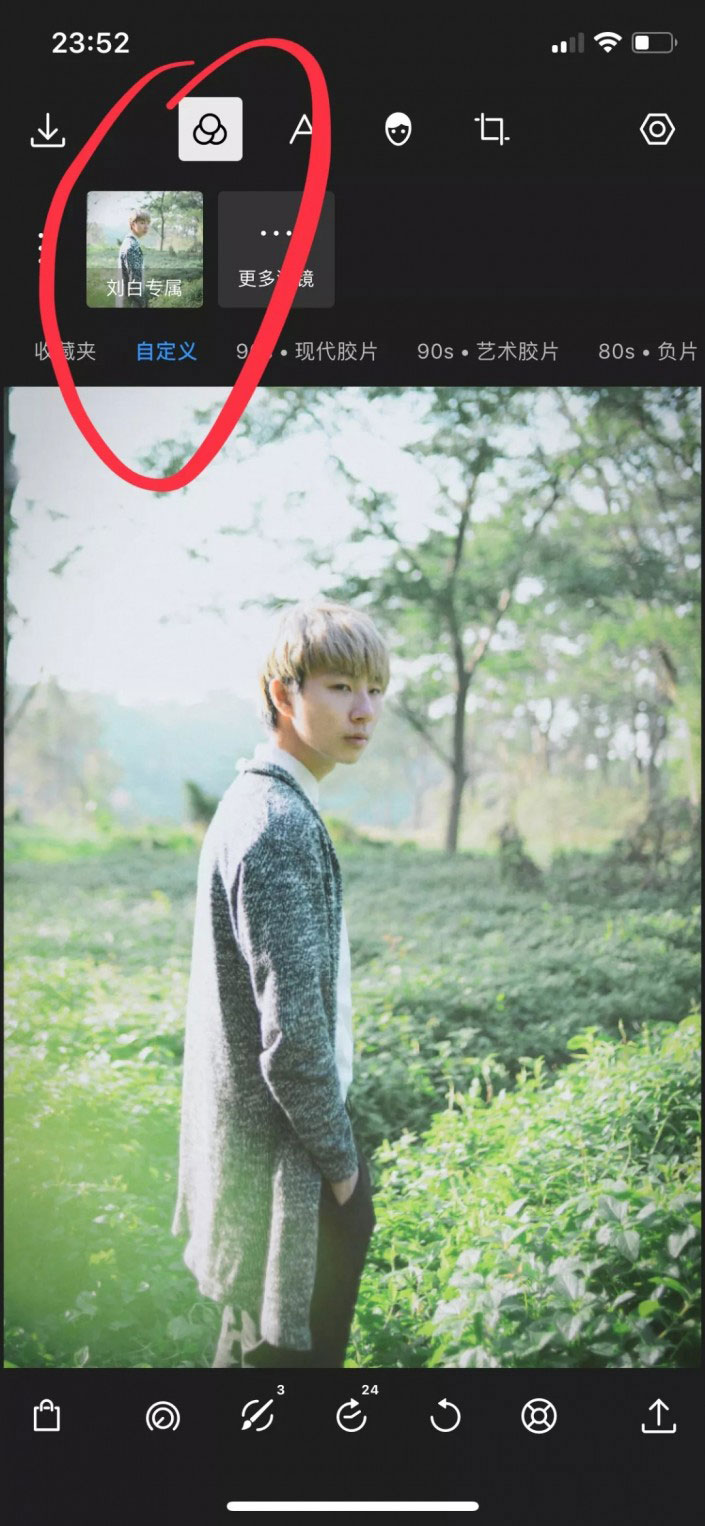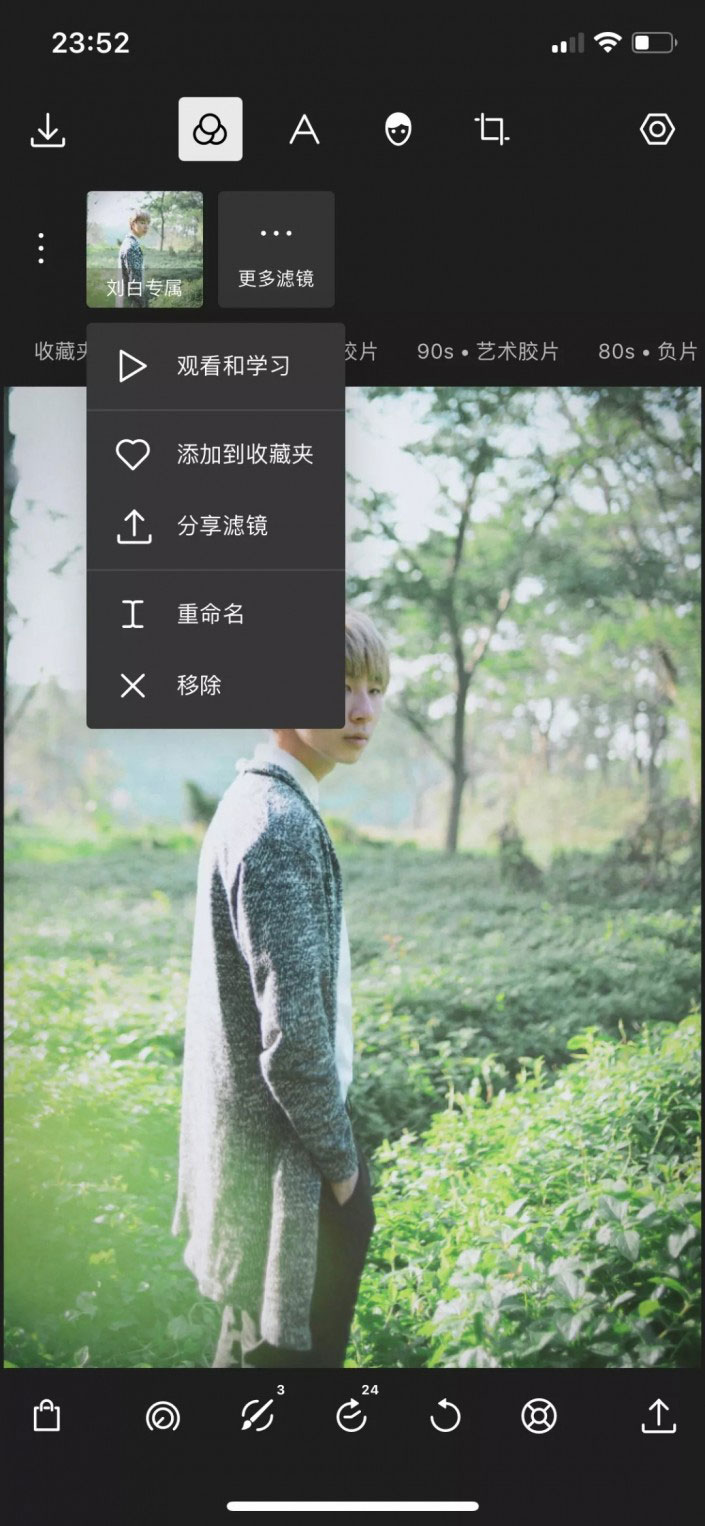手机后期,适合懒人的日系人像修图方法(4)
本篇教程通过两个APP进行修图,现在人人都喜欢拿手机拍照,拍出来的照片直接PO出去又觉得不太满意,这时很多修图的软件就应运而生了,市面上的修图软件很多,同学们可以根据自己要下载,并不是一定要用文中提到的,哪个对自己有帮助用哪个,PS学的好同学,手机修图也不在话下,思路都是一样的,还是那些颜色的调试,具体如何变化就看对色彩和各个工具的理解,具体跟着教程来学习一下吧。
本次调色会用到2个APP ——VSCO和泼辣修图。
修图前后:
在开始调色之前,想跟大家同步一个思想。
日系小清新类型的照片有哪些特点:
1、绝大部分小清新照片都属于高调片。
2、绝大部分小清新照片都是低对比。
3、绝大部分小清新照片色调都偏青、蓝。
所以我们需要调整的部分就是:
1、高曝光
2、降低对比度
3、调整白平衡(色温偏蓝)
4、阴影和高光加颜色
5、增加一点颗粒(更有日系感)
这次的步骤会有一丢丢繁琐,希望你们可以耐心看下去~
VSCO部分
先打开VSCO,进行颜色调整。
(没有滤镜的宝宝先上某宝花5块钱整一套回来)
可以看到原图有点偏黄,而我们需要的是偏蓝的色调,所以先不着急套滤镜,先把基础颜色调好。
第一步
白色部分有点过曝,所以把「高光」压低一点。
「阴影」要适当提亮,让脸部不那么黑。
「色温」偏蓝,「色调」偏青。
为了让脸部不那么红,整个画面颜色能够统一,我把「肤色」往黄色偏了一点。
基础调整完之后是这样的:
第二步
现在就可以「加滤镜」了,这里我选的是「NC」。
加滤镜后:
第三步
别以为加完滤镜就可以了,还是需要微调的
加了滤镜之后,天空有点黄,要在「高光」里加一点蓝色。
肤色有点发灰,「阴影」适当加一些黄色,再加一点「对比度」让照片不那么灰。
植物太绿了,降低一点「对比度」。
「锐化」、「清晰度」、「噪点」也可以在这个时候一起加上去。
VSCO调整后最终效果:
VSCO的参数
我知道你们肯定不记得我调了什么,所以我把所有参数都给你们准备好了。
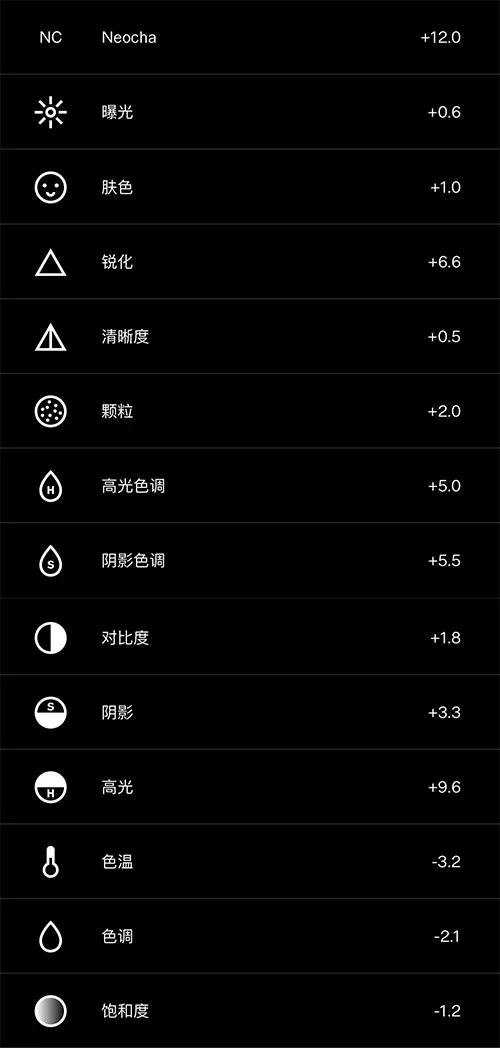
VSCO调整完之后我对照片还不是很满意,肤色不太好,环境颜色也不够小清新,于是再把图片导入泼辣修图。
泼辣修图部分
打开泼辣修图,点击进入「专业模式」。
「专业模式」的功能会更多也更详细,还不熟悉操作的宝宝可以多用几次,反正我个人是觉得非常好用的~
第一步
图片太曝了,我加了个「暗角」,让视线更集中在刘白身上。
调整效果:
第二步
肤色不太好,先调整肤色,找到编辑下方的「HSL」
我们刘白的肤色有点发灰,所以我加了橙色的「饱和度」。
调整效果:
植物颜色不够清新,要改变一下绿色和青色的「色相」和「饱和度」。
植物太绿了有点抢镜,所以要适当减少绿色的「饱和度」,「色相」往右边拉可以减少绿色里的黄色成分。
青色「色相」往左边减,让植物颜色更接近我想要的效果,同时「饱和度」也适当减少。
调整效果:
发现画面里有蓝色的成分,顺便把蓝色的「饱和度」也减少一点。
调整效果:
第三步
调整完「HSL」我们来调「曲线」。
锁住阴影部分,给高光加一点点红色,这一步主要是让肤色更自然。
调整效果:
第四步
可以看到刘白的脸部因为背光有点暗,所以我们要给他来点光。
在编辑里面找到「笔刷」,哪里不够亮刷哪里。
当然你也可以把过曝的地方刷暗。
调整效果:
最终效果
小Tips
大家还可以把自己调整好的效果保存起来,方便下次使用。
点击右下角的「保存」-「保存编辑为滤镜」。
然后就可以在「自定义滤镜」这一栏找到你的滤镜啦~
长按它还可以「重命名」和「分享」,还可以再次「回看学习」,可以说是很贴心了。
操作效果:
是不是比较好上手呢,哈哈,手机修图学有时也是可以满足你的需求的噢,软件没有局限性,下载排行靠前的几个手机修图软件大多都可以做到。
学习 · 提示
相关教程